Guida Completa agli Strumenti di Test dei Dati Strutturati di Google: Analisi, Risultati e Miglioramenti
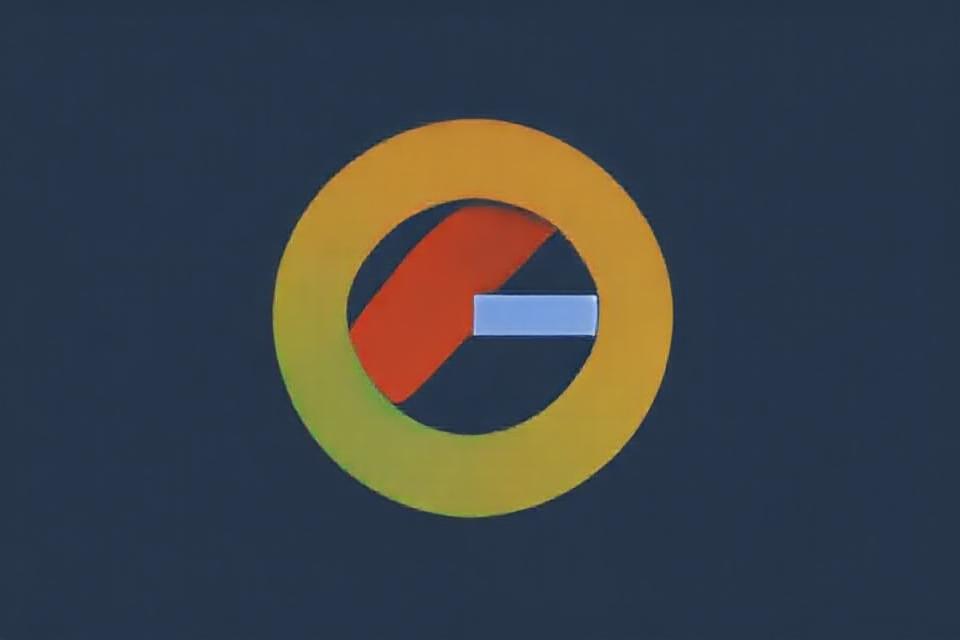
Guida Completa agli Strumenti di Test dei Dati Strutturati di Google: Analisi, Risultati e Miglioramenti
Il Google Rich Results Test è uno strumento essenziale per sviluppatori, webmaster e SEO. Questo strumento consente di verificare se i dati strutturati di una pagina web soddisfano i requisiti per generare risultati avanzati nei motori di ricerca (Rich Results). Ecco una panoramica in 10 punti, con dettagli su funzionalità, risultati ottenibili e strategie per migliorare le performance.
Test dei risultati avanzati – Google Search Console
1. Cos’è il Google Rich Results Test?
Il Rich Results Test verifica la validità dei dati strutturati implementati nelle pagine web e se sono idonei a generare risultati avanzati come recensioni, ricette, eventi e altro.
- Strumento: Inserendo l’URL o il codice HTML, lo strumento analizza i dati strutturati.
- Obiettivi principali: Aiutare a ottimizzare la visibilità della pagina nei risultati di ricerca.
- Risultati generati: Il test fornisce un elenco degli elementi idonei e segnala eventuali errori.
Miglioramento: Utilizza strumenti complementari come il Markup Validator per controlli più completi.
2. Tipologie di Rich Results Supportati
Lo strumento copre vari tipi di dati strutturati:
- Recensioni: Stelle e punteggi.
- Ricette: Immagini e tempo di preparazione.
- Eventi: Dettagli come data, luogo e orario.
- Prodotti: Prezzo, disponibilità e valutazioni.
Risultati generati: Ogni tipo di markup riceve un’indicazione chiara sull’idoneità per i Rich Results.
Miglioramento: Controlla regolarmente la documentazione ufficiale di Google per verificare nuove categorie supportate.
3. Validazione Automatica degli Errori
Il test identifica errori e avvisi nei dati strutturati.
- Errori: Problemi critici che impediscono la generazione dei Rich Results.
- Avvisi: Non bloccano la visibilità ma possono limitarla.
Miglioramento: Risolvi gli errori prioritari e considera gli avvisi come opportunità per ottimizzare ulteriormente.
4. Rapporto Dettagliato Sugli Errori
Ogni errore è accompagnato da spiegazioni dettagliate:
- Localizzazione: Viene indicato esattamente dove si trova il problema nel codice.
- Guida alla risoluzione: Suggerimenti per correggere l’errore.
Miglioramento: Integra l’uso dello Structured Data Testing Tool per una verifica incrociata.
5. Anteprima dei Rich Results
Lo strumento mostra come appariranno i Rich Results nei motori di ricerca.
- Strumento: Visualizzazione immediata dell’impatto dei dati strutturati sulla SERP.
- Beneficio: Aiuta a comprendere se il markup è implementato correttamente.
Miglioramento: Testa diversi scenari per ottimizzare l’aspetto visivo.
6. Compatibilità con Dispositivi Mobili
Il test verifica se i Rich Results sono ottimizzati per dispositivi mobili.
- Importanza: Oltre il 60% del traffico proviene da mobile.
- Risultati generati: Indica se i dati strutturati si adattano correttamente.
Miglioramento: Implementa il test di usabilità mobile di Google per assicurarti che tutta la pagina sia ottimizzata.
7. Integrazione con Google Search Console
Puoi integrare i risultati del Rich Results Test con la Search Console.
- Vantaggio: Identificare problemi ricorrenti a livello di sito.
- Risultati generati: Una panoramica completa dei dati strutturati dell’intero dominio.
Miglioramento: Usa il rapporto “Miglioramenti” in Search Console per monitorare i progressi nel tempo.
8. Performance dei Rich Results
Lo strumento non misura direttamente le prestazioni (CTR o traffico), ma la loro corretta implementazione può influire significativamente.
- Strumento aggiuntivo: Google Analytics per monitorare l’impatto.
Miglioramento: Combina i dati di Google Analytics e Search Console per misurare il ROI dei dati strutturati.
9. Best Practices per i Dati Strutturati
Per garantire il massimo impatto:
- Conformità a Schema.org: Segui rigorosamente le specifiche.
- Aggiornamenti regolari: I Rich Results sono soggetti a modifiche da parte di Google.
- Test ricorrenti: Esegui verifiche periodiche per mantenere la compatibilità.
Miglioramento: Automatizza i test periodici con strumenti di monitoraggio come Screaming Frog o Sitebulb.
10. Come Risolvere Problemi Comuni
Errori comuni includono:
- Mancanza di campi obbligatori: Assicurati che tutti gli elementi richiesti siano presenti.
- Valori non validi: Correggi formati errati o incoerenti.
Miglioramento: Utilizza la documentazione di Google per ogni specifico tipo di Rich Results e implementa un processo di revisione continua.
Conclusione
Il Google Rich Results Test è un alleato fondamentale per ottimizzare la visibilità e la qualità dei tuoi contenuti nei motori di ricerca. Utilizzando gli strumenti e le strategie descritte, puoi migliorare significativamente la tua presenza online. Controlla regolarmente i tuoi dati strutturati, segui le best practices e sfrutta gli strumenti di monitoraggio per garantire risultati duraturi e di qualità.

FAQ
Domande frequenti? Scopri tutte le risposte ai quesiti tecnici più comuni! Approfondisci le informazioni essenziali e migliora la tua comprensione con soluzioni pratiche e chiare. Non lasciarti sfuggire dettagli importanti!
Introduzione
Nel contesto odierno, caratterizzato da un crescente accesso ai dati disponibili online, il web scraping si sta affermando come una pratica sempre più diffusa per l’estrazione di informazioni da siti web. In questo articolo, esploreremo l’approccio al web scraping utilizzando PHP, una delle lingue di programmazione più utilizzate nella creazione di applicazioni web. Attraverso una panoramica delle librerie disponibili e delle loro funzionalità, forniremo agli sviluppatori strumenti preziosi per implementare efficacemente queste tecniche. Tuttavia, è fondamentale affrontare non solo gli aspetti tecnici, ma anche le considerazioni etiche correlate a questa pratica. Infatti, mentre il web scraping può offrire opportunità significative, comporta anche responsabilità nel rispetto dei diritti dei proprietari di contenuti e delle normative vigenti. Analizzeremo dunque le migliori librerie di PHP dedicate al web scraping e discuteremo le implicazioni etiche che accompagnano questa in continua evoluzione disciplina.
Scraping Web con PHP: Una Panoramica delle Tecnologie Disponibili
Lo scraping web è una pratica sempre più utilizzata per estrarre dati da siti web, e in PHP ci sono diverse tecnologie e librerie che possono facilitare questo processo. L’uso di PHP per lo scraping è particolarmente apprezzato grazie alla sua facilità d’uso e alla disponibilità di strumenti potenti che consentono di gestire le richieste HTTP, analizzare il contenuto delle pagine e interagire con le API.
Le librerie più popolari per lo scraping in PHP includono:
- cURL: Una libreria versatile per effettuare richieste HTTP. Consente di scaricare il contenuto delle pagine web in modo efficiente.
- Goutte: Una libreria leggera che combina cURL e DomCrawler per facilitare l’analisi del DOM delle pagine HTML.
- Simple HTML DOM Parser: Un parser HTML gratuito che permette di navigare e manipolare il DOM con facilità, rendendolo adatto anche ai principianti.
- symfony/dom-crawler: Parte del framework Symfony, questa libreria permette di estrarre dati da documenti HTML e XML in modo intuitivo.
Un aspetto importante da considerare durante lo scraping è la gestione delle richieste e la velocità di estrazione. È fondamentale rispettare le politiche di accesso dei siti web, come indicato nel file robots.txt, per evitare di sovraccaricare il server o violare i termini di servizio. Inoltre, è consigliabile implementare tecniche come il throttling per limitare la velocità delle richieste inviate.
Inoltre, vale la pena menzionare l’importanza delle considerazioni etiche legate allo scraping. Tra le pratiche consigliate ci sono:
- Rispettare le leggi sul copyright e sulla protezione dei dati.
- Non estrarre contenuti da siti senza autorizzazione, specialmente se si intende utilizzarli a fini commerciali.
- Indirizzare le richieste in modo etico per non danneggiare l’infrastruttura dei siti web.
Per illustrare meglio le opzioni disponibili, ecco una tabella che mette a confronto alcune delle librerie più usate in PHP per lo scraping:
| Libreria | Caratteristiche Principali | Uso Consigliato |
|---|---|---|
| cURL | Versatile e potente per la gestione delle richieste HTTP | Scaricare contenuti o interagire con API |
| Goutte | Integrazione con DomCrawler per il parsing | Scraping di siti complessi con HTML dinamico |
| Simple HTML DOM Parser | Facilità d’uso, manipolazione semplice del DOM | Progetti di scraping per principianti |
| symfony/dom-crawler | Supporto integrato per Symfony, analisi del DOM | Progetti PHP già basati su Symfony |
le risorse disponibili per effettuare web scraping in PHP sono numerose e variegate. Con le giuste librerie e un comportamento etico, è possibile raccogliere dati preziosi per ricerche e analisi senza compromettere l’integrità dei siti web da cui si attinge. La chiave del successo nel web scraping risiede nell’uso consapevole e responsabile degli strumenti a disposizione.
Le Librerie PHP per il Web Scraping: Vantaggi e Svantaggi
Il web scraping è una pratica sempre più comune nel mondo dello sviluppo web, e PHP offre diverse librerie per facilitare questa operazione. Tra le più utilizzate ci sono cURL, Goutte, Simple HTML DOM, e Symfony DomCrawler. Ciascuna di queste librerie presenta vantaggi specifici che ne stabiliscono l’applicabilità in differenti scenari di scraping.
Uno dei principali vantaggi dell’uso di queste librerie è la loro capacità di gestire le richieste HTTP in modo efficace. Ad esempio, cURL permette di effettuare chiamate a URL remoti, gestire i cookie e le sessioni, e supporta diversi protocolli. D’altra parte, librerie come Goutte e Symfony DomCrawler forniscono strumenti potenti per l’analisi e la manipolazione del DOM, rendendo più semplice l’estrazione di dati da pagine web strutturate.
Tuttavia, ci sono anche svantaggi da considerare. La complessità del codice può aumentare rapidamente se non si presta attenzione alla gestione degli errori e all’analisi delle risposte. Inoltre, alcune librerie possono avere una curva di apprendimento ripida, richiedendo del tempo per familiarizzarsi con le loro API. Un altro aspetto critico è che l’uso eccessivo di scraping può portare a restrizioni da parte dei siti web; molte piattaforme implementano misure di sicurezza per prevenire il scraping abusivo, come CAPTCHA e limiti di accesso.
Un altro aspetto da notare è la performance delle librerie. Mentre alcune evidenziano un caricamento rapido dei dati, altre possono risultare lente, soprattutto quando si tratta di pagine web ricche di contenuto o strutturate in modo complesso. È fondamentale considerare questo fattore nella progettazione della propria applicazione di scraping. Anche l’ottimizzazione della larghezza di banda utilizzata è cruciale per evitare di sovraccaricare i server di destinazione.
| Libreria | Vantaggi | Svantaggi |
|---|---|---|
| cURL | - Versatile nella gestione delle richieste | – Complessità nella configurazione iniziale |
| Goutte | – Facile da utilizzare per il DOM | – Limitazioni in scenari complessi |
| Simple HTML DOM | – Sintassi intuitiva | - Performance scarse con file di grandi dimensioni |
| Symfony DomCrawler | – Flessibile e potente | – Curva di apprendimento elevata |
la scelta della libreria PHP per il web scraping dipende dalle esigenze specifiche del progetto. Mentre le librerie disponibili offrono strumenti e funzionalità potenti, è vitale bilanciare i vantaggi con le potenziali limitazioni e considerare sempre l’etica del scraping. Un approccio responsabile non solo garantisce una migliore esperienza di sviluppo, ma riduce anche il rischio di violare le politiche dei siti web targetizzati.
Considerazioni Legali sul Web Scraping: Normative e Linee Guida
Il web scraping, sebbene sia una pratica comune per raccogliere dati in modo automatizzato, solleva questioni legali significative. Diversi fattori normativi devono essere considerati prima di impegnarsi in attività di scraping. Tra questi, i termini di servizio dei siti web, le leggi sul copyright e le normative sulla protezione dei dati sono essenziali per garantire che le operazioni siano condotte nel rispetto della legge.
È importante notare che molti siti web includono nei loro termini di servizio clausole che vietano esplicitamente il web scraping. Queste clausole possono variare notevolmente da un sito all’altro e, pertanto, è fondamentale leggere e comprendere i regolamenti specifici relativi al sito da cui si intende estrarre i dati. In caso di violazione, si rischiano non solo sanzioni civili ma anche azioni legali più severe.
In aggiunta, vi sono normative come il GDPR (Regolamento Generale sulla Protezione dei Dati) che disciplinano la raccolta e l’uso dei dati personali degli utenti. Quando si esegue il web scraping, è particolarmente importante avere attenzione verso i dati sensibili. È consigliabile evitare di collezionare dati che possano identificare una persona, a meno che non siano stati ottenuti con il consenso esplicito degli interessati.
Per navigare in questo contesto complicato, è utile attenersi a linee guida etiche e pratiche consigliate. Ecco alcune raccomandazioni chiave da seguire:
- Rispettare i file robots.txt dei siti web per determinare quali aree sono autorizzate per lo scraping.
- Limitare la frequenza delle richieste per non sovraccaricare i server.
- Identificarsi chiaramente nel proprio scraping agent per stabilire trasparenza.
- Utilizzare solo dati che sono pubblicamente accessibili e non riservati.
è bene essere pronti a ricorrere a strumenti legali per proteggere i propri diritti e interessi. Mantenere una documentazione accurata delle pratiche di scraping e delle eventuali comunicazioni con i proprietari dei siti può rivelarsi utile nel caso di controversie. Una corretta preparazione e un attento rispetto delle normative possono fare la differenza tra un’attività di scraping fruttuosa e problematiche legali senza precedenti.
Etica del Web Scraping: Rispettare i Diritti dei Proprietari dei Dati
Il web scraping, pur offrendo infinite possibilità per raccogliere dati, solleva interrogativi importanti riguardo alla legalità e all’etica dell’attività. Prima di intraprendere qualsiasi attività di scraping, è fondamentale considerare i diritti dei proprietari dei dati. La proprietà intellettuale e i diritti d’autore sono elementi centrali che possono influenzare semplici operazioni di scraping. In questo contesto, è essenziale tener conto di:
- Termini di Servizio: Ogni sito web ha le proprie politiche di utilizzo, e violarle può portare a conseguenze legali. È cruciale leggere i Termini di Servizio e conformarsi alle linee guida stabilite.
- Diritto d’autore: I contenuti pubblicati online possono essere protetti da copyright. Raccolta e distribuzione senza autorizzazione potrebbero configurare una violazione dei diritti d’autore.
- Privacy dei dati: Se i dati raccolti contengono informazioni personali, l’operazione deve rispettare le normative sulla privacy, come il GDPR in Europa, che regolano il trattamento dei dati personali.
Quando si avvia un progetto di scraping, è opportuno adottare pratiche responsabili. Una delle strategie efficaci è quella di contattare i proprietari dei siti da cui si intende estrarre dati, richiedendo il permesso. Oltre a dimostrare rispetto nei confronti del lavoro altrui, questa trasparenza può anche aprire la strada a collaborazioni proficue. In questo modo, si può evitare il rischio di conflitti legali e affermare una reputazione di correttezza e integrità nel proprio operato.
È importante anche considerare la scala dell’operazione di scraping. Estrazioni invasive e massicce possono mettere sotto pressione i server dei siti web, causando malfunzionamenti e deteriorando l’esperienza dell’utente. Attenersi a buone pratiche, come limitare la frequenza delle richieste e utilizzare tecniche per ridurre il carico sul server, non solo è etico, ma aiuta a mantenere una relazione positiva con i siti web.
è possibile riflettere su un principio centrale: il valore dei dati. Molti proprietari di siti considerano i propri dati come un patrimonio, e il loro uso non autorizzato può ledere la bontà della loro attività. Rispettare questi diritti non solo è un dovere etico, ma favorisce un ecosistema digitale più collaborativo e rispettoso, aprendo la strada a significativi progressi nella condivisione e nell’innovazione.
Best Practices per un Web Scraping Responsabile e Sostenibile
- Rispetto per i termini di servizio: Prima di iniziare a fare scraping, è essenziale esaminare i termini di servizio del sito web da cui si intende raccogliere dati. Alcuni siti vietano esplicitamente l’uso di strumenti automatizzati.
- Limitazione delle richieste: È consigliabile limitare il numero di richieste effettuate al sito in un determinato intervallo di tempo. Questo aiuta a evitare sovraccarichi del server e possibili blocchi.
- Utilizzo di headers appropriati: Durante le richieste, è importante utilizzare headers HTTP che identificano il tuo crawler e forniscono informazioni utili sulle tue intenzioni.
- Raccolta dati solo necessari: Evita di raccogliere più informazioni di quelle realmente necessarie per il tuo progetto. La raccolta eccessiva di dati può sollevare problemi legati alla privacy.
In aggiunta a queste pratiche, è fondamentale considerare anche l’impatto legale ed etico del web scraping. Ad esempio, l’utilizzo di dati personali senza consenso può comportare violazioni della privacy e sanzioni legali. È consigliabile implementare politiche di protezione dei dati per garantire che tutte le informazioni raccolte siano gestite responsabilmente.
Un altro aspetto da considerare è la sostenibilità ambientale del web scraping. L’uso eccessivo di risorse del server può avere implicazioni su larga scala, quindi è utile adottare pratiche che minimizzino l’impatto ambientale. Questo può includere l’ottimizzazione dei codici per migliorare l’efficienza delle operazioni di scraping.
| Pratica | Descrizione |
|---|---|
| Rispetto dei TOS | Controllare i termini di servizio dei siti target. |
| Limitazione delle richieste | Impostare un limite alle frequenze di scraping. |
| Uso di headers | Utilizzare headers informativi per le richieste. |
| Minimalismo nei dati | Raccogliere solo le informazioni necessarie. |
Il Futuro del Web Scraping: Innovazioni e Prospettive nel Settore
Le librerie PHP, come Goutte e cURL, svolgono un ruolo cruciale nel semplificare le operazioni di scraping. Questi strumenti forniscono funzionalità avanzate per gestire richieste HTTP, analizzare il contenuto HTML e persino emulare la navigazione degli utenti. Le prospettive future appaiono promettenti grazie a:
- Automazione avanzata: L’automazione dei task di scraping diventerà sempre più sofisticata.
- Integrazione di API: Le API delle piattaforme offriranno modi più etici e sostenibili per accedere ai dati.
- Componenti di sicurezza: Maggiore attenzione sarà rivolta alle tecnologie per evitare il blocco dei bot.
Tuttavia, con l’aumento delle potenzialità del web scraping, emergono anche preoccupazioni etiche. La raccolta dei dati deve sempre avvenire nel rispetto delle normative e delle linee guida stabilite, come il GDPR in Europa. La comunità degli sviluppatori deve navigare questo delicato equilibrio tra innovazione e responsabilità. È fondamentale considerare le implicazioni legali e morali di ogni progetto di scraping, in particolare in merito a:
- Apertura dei dati: Rispettare i diritti di proprietà intellettuale e le condizioni d’uso dei siti web.
- Trasparenza: Informare gli utenti su come vengono raccolti e utilizzati i dati.
- Impatto sociale: Considerare come l’uso dei dati possa influire su persone e comunità.
l’andamento del web scraping futuro è caratterizzato da una sinergia tra tecnologia all’avanguardia e una maggiore consapevolezza delle responsabilità etiche. Le librerie PHP, con le loro capacità di scraping, si trasformeranno probabilmente in strumenti ancora più potenti e facili da usare. Sarà dunque essenziale adottare pratiche etiche e sostenibili per garantire che il potere dei dati possa essere sfruttato a beneficio dell’intera comunità.
In Conclusione
il web scraping rappresenta uno strumento potente e versatile per l’estrazione di dati, particolarmente quando implementato attraverso il linguaggio PHP e le sue numerose librerie. Tuttavia, è fondamentale affrontare questa pratica con una consapevolezza etica e legale. Le considerazioni affrontate in questo articolo sottolineano l’importanza di rispettare i termini di servizio dei siti web e di adottare approcci responsabili nel trattamento dei dati. Solo attraverso una navigazione consapevole e rispettosa delle normative vigenti è possibile sfruttare appieno le potenzialità offerte dal web scraping, contribuendo allo sviluppo di applicazioni innovative e rispettose dei diritti altrui. Invitiamo dunque i lettori a riflettere sugli aspetti etici connessi a questa tecnologia, affinché la pratica del web scraping possa evolvere in un contesto di rispetto e responsabilità condivisa.

"Hai un'opinione o una domanda specifica? Non esitare, lascia un commento! La tua esperienza può arricchire la discussione e aiutare altri professionisti a trovare soluzioni. Condividi il tuo punto di vista!"
